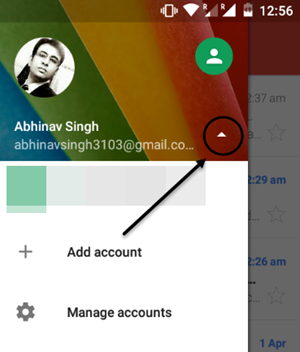i phone gli utenti possono sincronizzare i contatti su tutti i dispositivi Apple utilizzando i servizi iCloud. Tuttavia, le persone che utilizzano anche Android o hanno già contatti sul proprio account Google potrebbero preferire sincronizzare quei contatti Google sul proprio iPhone. Ora, anche se hai un'opzione per accedere ai contatti di Gmail sul tuo iPhone, a volte potrebbe darti problemi. Se hai problemi con esso, ecco come puoi risolve il problema con i contatti Google che non si sincronizzano con l'iPhone .
Correggi i contatti Google che non si sincronizzano con l'iPhone
Potrebbero esserci diversi problemi per cui non sei in grado di sincronizzare i contatti Google sul tuo iPhone. Di seguito, abbiamo menzionato i possibili passaggi per la risoluzione dei problemi che puoi seguire uno per uno per risolvere il problema di Google Contacts Sync sul tuo iPhone.
1. Riavvia il tuo iPhone, controlla la connessione Internet
Il riavvio del telefono potrebbe risolvere tutti i problemi e le anomalie temporanei. Quindi, prima di procedere con altri passaggi, prova a riavviare il tuo iPhone. Per fare ciò, premi a lungo il pulsante di accensione e scorri per spegnere. Quindi, premere di nuovo a lungo il pulsante di accensione per avviarlo.
Inoltre, controlla se hai una connessione Internet attiva. La sincronizzazione dei contatti richiederà una connessione Internet funzionante sul tuo iPhone, che si tratti di dati cellulari o WiFi.
come modificare il suono del testo su Android
2. Aggiungi il tuo account Google
Per sincronizzare i contatti di Google sul tuo iPhone, devi aggiungere l'account Gmail richiesto (da cui desideri sincronizzare i contatti) sul tuo iPhone. A tale scopo, attenersi alla procedura seguente.



1] Aperto impostazioni sul tuo iPhone.
Due] Scorri verso il basso e fai clic su Mail . Quindi, tocca Conti .



3] Clicca su Aggiungi account e seleziona Google .
nascondi foto e video su iphone
4] Ora, accedi con le credenziali del tuo account Google per terminare.
3. Abilita Contatti Google nelle Impostazioni
La sola aggiunta dell'account Google non è sufficiente. I tuoi account Google non verranno sincronizzati a meno che i contatti per Gmail non siano abilitati nelle impostazioni del tuo iPhone. Quindi, assicurati di attivare la sincronizzazione dei contatti utilizzando i passaggi seguenti.



1] Aperto impostazioni sul tuo iPhone.
Due] Scorri verso il basso e fai clic su Contatti> Account .



3] Clicca su Gmail .
4] Ora, abilita l'interruttore per Contatti .
4. Imposta Gmail come predefinito
Un altro modo per correggere l'errore di sincronizzazione dei contatti di Google su iPhone è impostare Gmail come account predefinito per i contatti sul tuo iPhone. Ciò garantirà che iOS recuperi nuovi contatti dal tuo account Google invece che da iCloud .



1] Sul tuo iPhone, apri impostazioni e vai al Contatti sezione.
Due] Qui, fai clic sul file Account predefinito .
3] Cambialo da iCloud a Gmail, e sei a posto.
5. Recupera i contatti manualmente
A volte, la sincronizzazione automatica può incontrare problemi. Ed è qui che puoi recuperare manualmente i nuovi dati di contatto sul tuo iPhone seguendo i passaggi seguenti.



1] Aperto impostazioni sul tuo iPhone.
il wifi non accende il telefono Android
Due] Vai a Contatti> Account . Clicca su Aquisire nuovi dati.
3] Qui, abilita l'interruttore accanto a Spingere se non già. Quindi, imposta il recupero su ' Automaticamente 'E Gmail su' Recupera 'anziché su Manuale.
6. Mostra tutti i contatti nell'app Contatti
Se i contatti vengono sincronizzati ma non vengono visualizzati nell'app Contatti, è necessario verificare se possono essere visualizzati nei risultati.



1] Apri il Contatti app sul tuo iPhone.
come eliminare la mia immagine del profilo google
Due] Clicca su Gruppi nell'angolo in alto a sinistra.
3] Selezionare ' Tutto Gmail ' sotto Gmail se non già.
7. Rimuovi e aggiungi il tuo account Google
Se nessuno dei passaggi funziona, l'altra opzione è rimuovere e aggiungere nuovamente il tuo account Google sul tuo iPhone. Per rimuovere l'account, andare a impostazioni > Mail > Conti > Gmail > Eliminare l'account . È quindi possibile seguire i passaggi del Metodo 2 per aggiungere nuovamente il proprio account.
Avvolgendo
Questi sono stati alcuni passaggi rapidi per risolvere il problema dei contatti Google che non si sincronizzano con l'iPhone. Fammi sapere quale ha funzionato per te. Assicurati di mantenere abilitata la sincronizzazione dei contatti e Gmail come account predefinito nell'app Contatti. In caso di altri problemi, sentiti libero di contattarci tramite i commenti qui sotto. Restate sintonizzati per altri articoli simili.
Inoltre, leggi- Come ottenere l'ID chiamante a schermo intero per le chiamate iPhone su iOS 14
Commenti di Facebook